今回は、『ロジクール G913』をレビューしていきます。
かなりの薄型でありビッグサイズでもある、ワイヤレス対応のゲーミングキーボード。
ゲームは反応速度が命なので、ワイヤレスの影響で1フレームでもブレがあったら即座にインテリア行きです。ただ「無線・有線のどちらでも使用できる」という安心設計だったので購入してみました。
使用感をまとめると以下の3点。
- デザインがめちゃくちゃ美しい
- ワイヤレスの遅延が全くない
- 薄いキースイッチが独特の使い心地

特に「LIGHT SPEED」ワイヤレスが素晴らしくて、“有線より早い”というのも納得の使い心地。
本当に良くも悪くも機能が盛りだくさんだったので、しっかりとレビューしていきます!
ロジクール G913:外観・特徴

| 型番 | G913-LN |
| サイズ | 横47.5cm x 縦15cm x 高さ2.2cm |
| ケーブル | 長さ1.8m(着脱可・ワイヤレス) |
| 重量 | 1.3kg |
| バックライト | LIGHTSYNC RGB |
| キースイッチ | GLスイッチ リニア(赤軸) |
LIGHTSPEEDワイヤレス対応なので、ケーブルあり・なしのどちらでも使用することが出来ます。
軸での違いも多少あるかと思いますが、クリッキー・タクタイル・リニアとある中で、一番滑らかな叩き心地の「リニアスイッチ」を選んでみました。
外観・サイズ

『Logicool G913』の高級感のあるボディには、上質なキーボードの定番であるアルミニウム合金が使われています。指紋が全く残らないような質感で、触るとひんやりとしたボディ。
スタンドを使わない状態の高さで、薄さなんと2cm。

ボディ部分が1cm。キー部分が1cmですね。
上から見ると、その薄いボディに電源ボタン・Micro-USBケーブル端子のコネクタがしっかりと付いています。
付属のMicro-USBコードを挿して“有線キーボード”として使えますし、他の充電器とケーブルを繋げながらPCとはワイヤレス接続なんてことも簡単にできちゃうんです。
裏面の全体図はこんな感じ。

そして角度を付けるためのスタンドが裏に付いています。調整可能な角度は4度・8度の2段階になっていて、他のゲーミングキーボードと比べると少し薄めに感じました。

左端にGキーが付いているのに加え、テンキーも付いているのでサイズが横にかなり大きいです。

G913の後に発売された『G PRO X』はテンキーがないので、色々と実験中かな? と思いつつ。

“ゲーミングキーボード”っていうカテゴリーにしてるならテンキーは付けなくていいんじゃないかとは毎回思っちゃう。
などと言っていたら、ついにテンキーレス版のLogicool G913が発売されました。
メディアコントロール

『Logicool G913』はテンキーも付いていて中々のビッグサイズですが…メディアコントロールボタンがあるので、ジャマだとしても「このための横幅だ!」と思えるんですよね。
ボタンの見た通りの機能が備わっているわけですが、やはりこのボタンの便利なところは「曲でもYouTubeでも、その画面を開かないで操作できるところ」です。(※Google Chromeの場合)
ゲームをやっている画面と別モニターであろうと、開かれていないウィンドウだろうとワンタッチで操作できてパッと切り替えられるのが超便利。

BGMをYouTubeで常に流してて、席を外したいとき・集中したいときにポンと押すだけでいいんだよね。
そしてこちらはワイヤレス接続するためのボタン。

こちらがBluetooth接続ボタン。

どちらも接続方法を選べるボタンですが、瞬時に押した方の接続に切り替えることが出来ます。
簡単な接続の手順がこちら。※今回はAndroidスマホで使用しました。
- Bluetoothボタンを長押しする。
- スマホ側でBluetooth設定画面を開いてG913を選択。
- スマホに表示された6桁の番号を、キーボード側で入力してEnterを押す。
- 接続完了!

複数のデバイスでも高速接続できるのはスゴイ。
こちらのゲームモードボタンは、誤字入力を防ぐためにWinキーなどを反応させなくするためのボタン。

一定時間が経過するとキーボードのバックライトが節電で切れてくれるのですが、その時に一緒にゲームモードボタンも無効化されてしまうのが気になる部分ではあります。。
あとはシンプルなライトボタン。

明るさを調整できて、押す度に光が強くなるタイプでライトは4段階までありました。
左側・上部にあるキーは全てマクロ関係のボタンになっています。
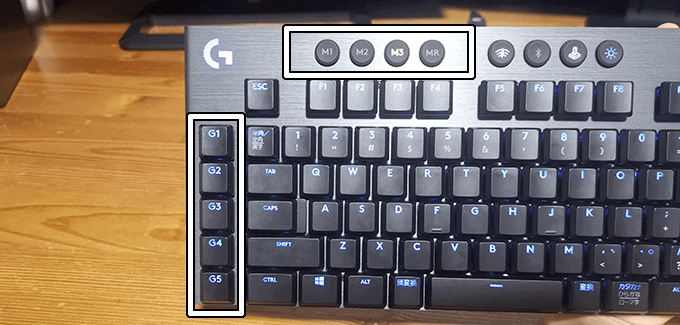
しっかりとカスタマイズしたい場合は「G HUB」という専用ソフトを使うことで、ボタンに当てはめるマクロ・バックライト(LIGHT SYNC)などの設定ができます。
自分はソフトを入れてから「初期化中」から進みませんでしたが、こういったものやキーボードの接続が認識されなくなったりするエラーが多いようであまり評判は良くないです…。
文字も少しズレたりしていますね!
決して安くはない価格のキーボードなので、そういったソフト面のサポートもしっかりしてほしいというのが正直なところです。
付属品について
『Logicool G913』の付属品は結構シンプルな内容になっています。
キーボードをワイヤレスで使うためのUSBアダプタ。

そしてUSBケーブルと、アダプタをキーボードの近くで使用できるようにするためのアイテム。

Logicoolのマウスなどでもよく見られる使い方ですが、このキーボードにおいては必要ないかなと思っています。

普通に遠くてもワイヤレスの反応も良いし、この距離までコードを近づけるなら普通に直接挿すのと変わらない。
“キーボードとPC本体の距離が遠い”ような環境の方には便利かもしれませんね。
PCに直接USBレシーバーを挿し込み、キーボードまでの距離は約60cmで使用してますが、遅延なしで快適に音ゲーがプレイできてるほどの正確さでした。
有線より早いワイヤレス『LIGHTSPEED』

ワイヤレスとなると、やっぱり遅延が気になりますよね。
音ゲーをメインでやっているので、1フレームでもズレが発生するともう使えないキーボードになってしまうわけで…少し実験のような感じでこのキーボードを購入しました。

正直、驚いたのですが全くズレがない。この『LIGHT SPEED』というのが凄いらしく、有線よりも早いだとか公式に記載してあります。

100%精度を狙おうとする時でも安心して任せられる。
充電の持続時間も気になるところではありますが、フル充電で30時間の連続プレイが可能。
カラフルなライトが全開の状態で、土日に引きこもり常時ゲームをやっていても充電がなくなることはありませんでした。
充電がなくなりかけの状態だと反応が悪くなるなんてことも当然ありません。片付けや移動が楽ちんで、デスク上のケーブルがなくなるだけでも見た目がスッキリして最高です。。
ロジクール G913:レビュー

- アクチュエーションポイント:1.5mm
- キーストローク:2.7mm
- 平均押下圧:50gf
- タクタイル圧:なし
『Logicool G913』に採用されているのは、Kailh製 GLスイッチ リニア。赤軸なので、もちろんカチッとする打鍵感はありません。

しかしキーストローク(キーの沈む深さ)が浅めなので、クリック感はありませんが底打ち感は結構あります。

キーが上に飛び出たノートPCみたいな感覚。
そしてやっぱり気になるのは、左側にある『Gキー』の部分。

SHIFTキーを押すときはキーボードの左端からなぞって位置を確かめる方には気になる配置ですよね。
というか間違えないとしても「間違えるかもしれない」という要素が“常にあること自体”が少しストレスになるかもしれません。

普段からマクロを活用しているなら使いやすいんだけどね。
あとは、キーボードの薄さがちょうど良いです。

パームレストがいらない高さなのが地味に便利で、今までの「キーボードの位置が高いからパームレストをセットで使わないと辛い」という状況に疑問を持ちました。
ガッツリ使ってますが、今のところはパームレストを使わなくても大丈夫そうです。
音ゲーの使用感:薄いスイッチは叩きやすい
ASMRという名の、ただのゲームプレイ動画を撮ってみました。
やっぱりGLスイッチ リニア(赤軸)の静かさがスゴイ…。
あと単純に「音ゲーって薄いキーボードだとやりやすいんだなぁ」と感じました。

普通のメカニカルキーボードと比べると、G913はキーストローク(キーの沈む深さ)が1mmちょい浅いだけなのですが、押した感覚はかなりの違いを感じます。
キーの沈む深さが浅いほど指にかかるバネの圧も軽減されますし、指だけではなく手首から叩くこともある音ゲーでは、ストロークは浅い方が負担が少なくて楽に連打ができました。

いつもと別のゲームやってるような感覚。
ただしっかりとキーを叩いてる様な「キーボードを使ってる感」が弱くなってしまってちょっと寂しいです。
少し言い過ぎかもしれませんが、ほぼデスクを叩いているくらいの感覚で音ゲーをしてます。

キーボードの押し心地や、指を弾ませることでリズムを取ることができないので、指だけの技量がモロに出るキーボードだとも思いました。
ワイヤレスなので膝の上にキーボード乗せてゲームやってみたりと、いつもと違う使い方をしたくなってしまう不思議な魅力があるキーボードです。
ロジクール G913:レビューまとめ

- ワイヤレスの遅延が全くない。
- ライトを常に光らせて使っていても、休み2日間は充電が持つ。
- お値段はかなり高い。
- 見た目の高級感が最高。
お値段が高いゲーミングキーボード2、3台分の価格ではありますが… それほどの価値はあると思いました。
多機能&高級感があり、コードもないのでデスクの上をスッキリさせることができるゲーミングキーボード。

ワイヤレスが気になってたけど、不安に感じてた人にマジでおすすめしたい。
『Logicool G913』のレビューでした!
※今回紹介したG913のテンキーレス版もあります。












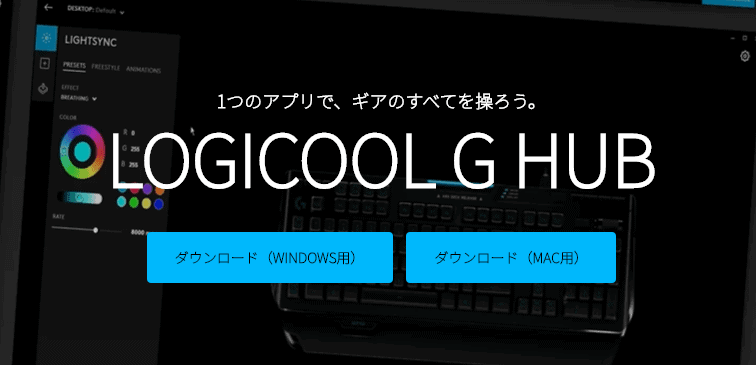
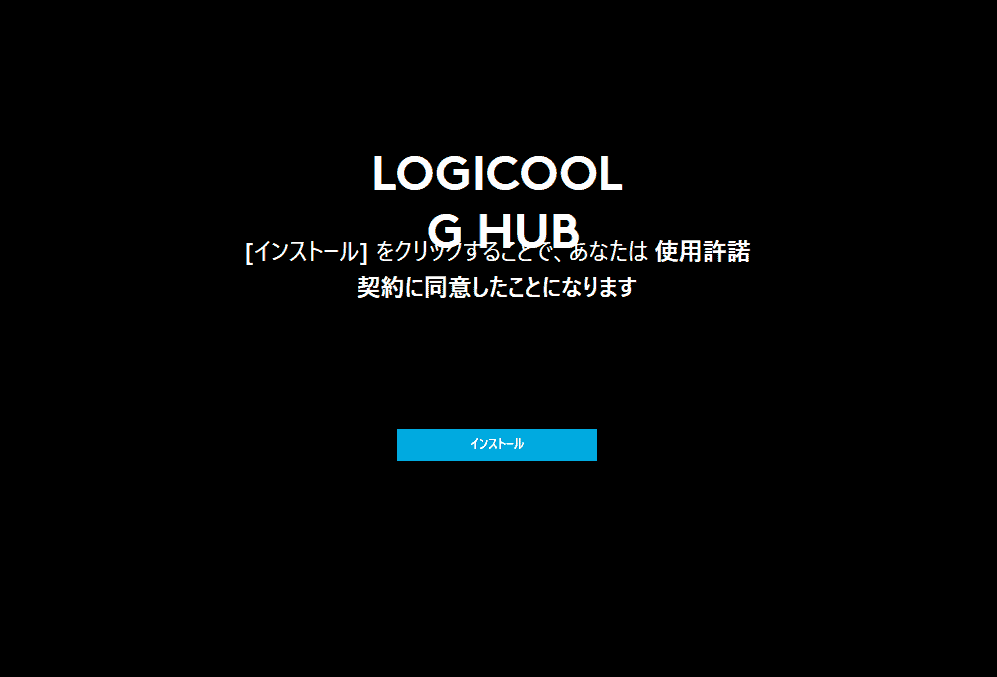
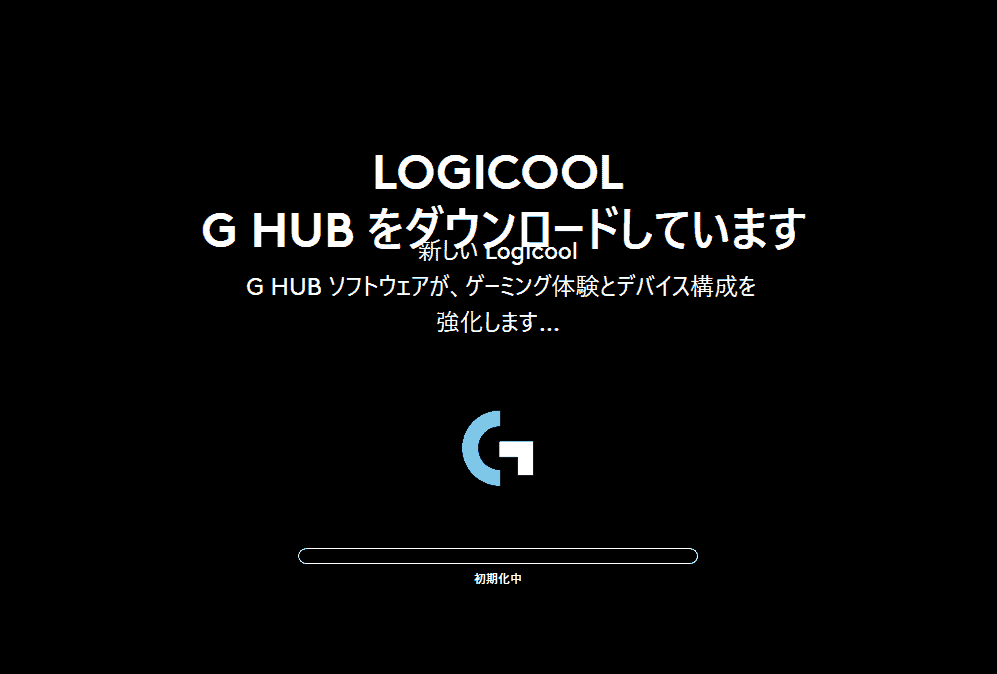









コメント